麦克风测试,小编教你如何测试麦克风有没有声音
- 分类:Win7 教程 回答于: 2018年08月14日 11:12:00
看了文章的标题,小伙伴们估计也知道小编今天要说的是什么。没错,我今天要说的就是,关于怎么测试麦克风有没有声音。如果小伙伴们有兴趣的话,可以接着往下看看哟,看看小编是如何测试的。
其实麦克风在我们生活中是随处可见的,例如唱k的时候,需要用到麦克风,演讲的时候要用麦克风,玩电脑的时候也是需要使用到麦克风,所以,麦克风对于我们来说作用是很大的。那么今天,小编就来跟你们探讨一下,怎么测试麦克风有没有声音这个问题。
方法一:
点开电脑桌面的音量图标,然后对着麦克风大叫,看看有没有“绿色液体”有没有往上升。
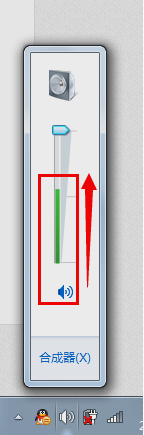
麦克风测试图-1
如果有的话,那就说明麦克风有声音,但如果同时电脑里面在看电影或者在听歌,无法停下来,请右击“音量”图标,再点击“录音设备”。
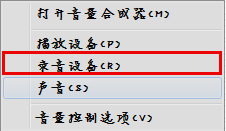
麦克风测试图-2
最后对着麦克风大叫一声,注意有没有绿色小格子冒出来,有的话,那就说明麦克风是有声音的。反之则反~
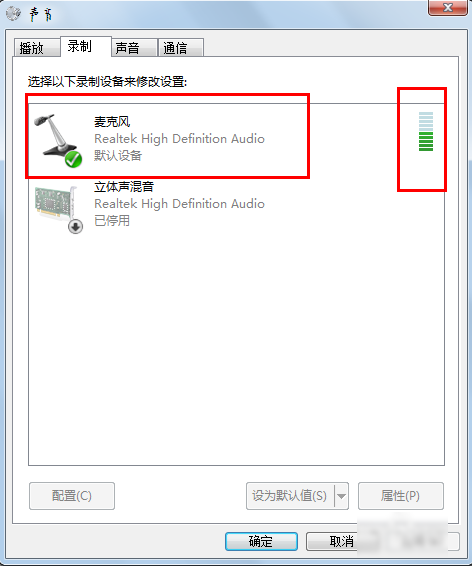
麦克风测试图-3
方法二:
首先,打开QQ,随便打开一个QQ好友的聊天框,再点击右上角的“语音测试向导”。
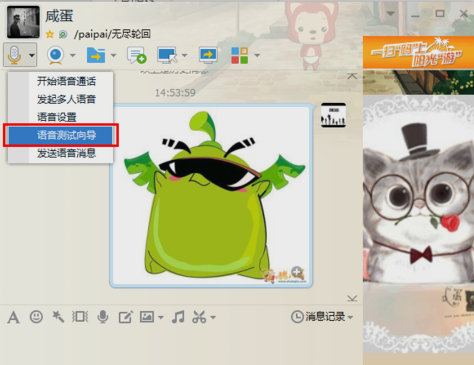
麦克风有没有声音图-4
然后,随便说句话,看看里面反馈的信息。
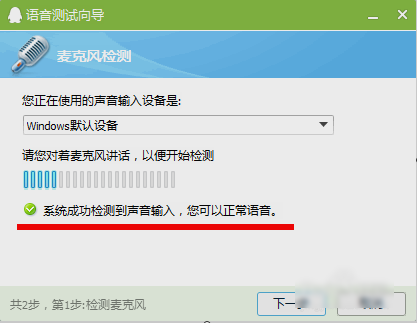
麦克风声音图-5
最后如果没有声音,就点击上面的小三角,更换录音设备,再试试~~
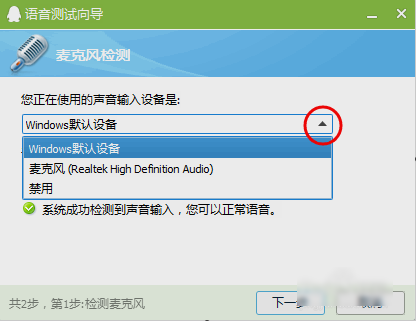
麦克风测试图-6
以上就是测试麦克风有没有声音的两种方法了~~
 有用
26
有用
26


 小白系统
小白系统


 1000
1000 1000
1000 1000
1000 1000
1000 1000
1000 1000
1000 1000
1000 1000
1000 1000
1000 1000
1000猜您喜欢
- windows7旗舰版激活密钥 激活步骤..2022/12/23
- 错误711,小编教你宽带连接错误代码:711..2018/05/17
- 显示器驱动程序已停止响应,小编教你wi..2018/09/12
- 极光pdf怎么转换word文件2023/04/10
- 研习电脑dll文件怎么打开?dll正确打开..2019/08/08
- 告诉你重装系统后不能上网怎么办..2019/01/10
相关推荐
- 方框内打钩符号,小编教你怎么在word方..2018/09/17
- 联想笔记本Ghost windows7旗舰版64位..2017/05/17
- 电脑配置怎么查看,小编教你怎么查看电..2018/04/16
- 电脑开不了机怎么重装系统win7..2022/07/04
- windows7系统安装教程2022/08/20
- bitlocker,小编教你bitlocker密码忘记..2018/10/19

















